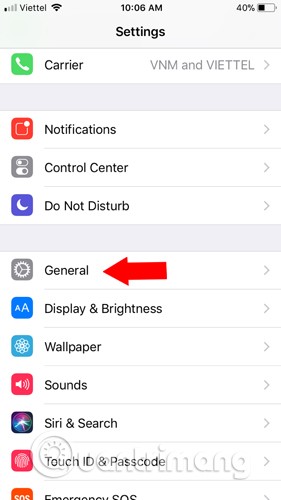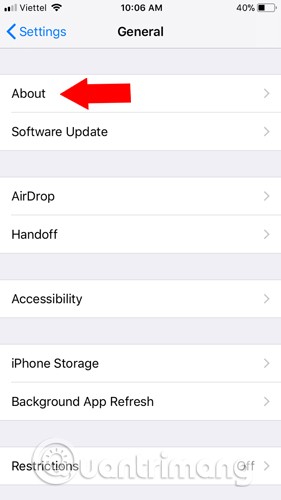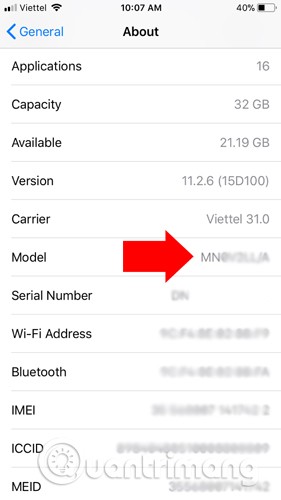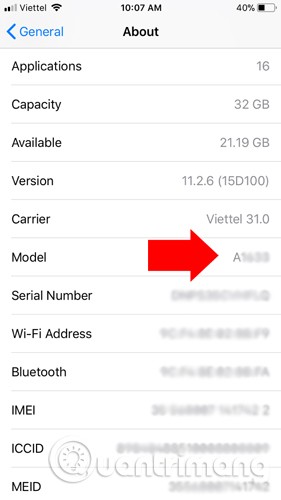Cet article partagera avec vous, ceux qui ont l'intention d'acheter un nouvel iPhone, des conseils pour vérifier si l'iPhone est reconditionné, neuf ou a été remplacé.
Comment vérifier si l'iPhone est reconditionné ou non ?
L'iPhone que vous venez d'acheter doit être un iPhone neuf et non reconditionné, car vous avez payé pour un nouvel iPhone. Pour déterminer l’état de votre iPhone, il vous suffit de connaître le modèle de l’appareil. Tout d’abord, l’acheteur doit trouver le modèle d’iPhone, puis nous verrons comment vérifier si l’iPhone est reconditionné ou neuf.
Étape 1 : Accédez aux paramètres de l'iPhone, ouvrez l'application « Paramètres » sur l'iPhone.
Étape 2 : Ensuite, ouvrez « Général », puis appuyez sur l'option « À propos » pour afficher des informations sur l'iPhone.
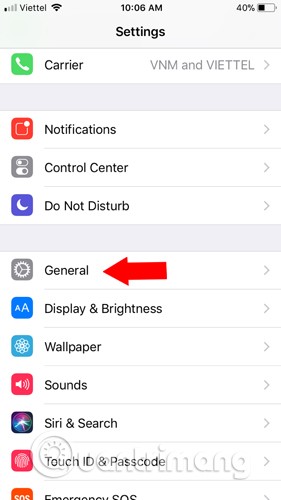
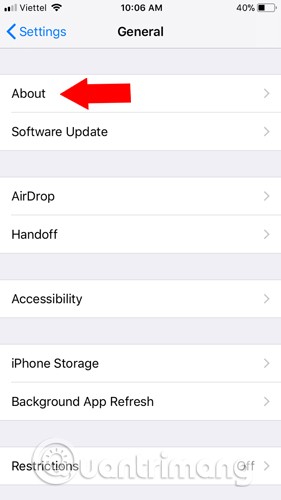
Étape 3 : Ici, recherchez l’entrée « Modèle », cette valeur ressemblera à quelque chose comme MN572LL/A.
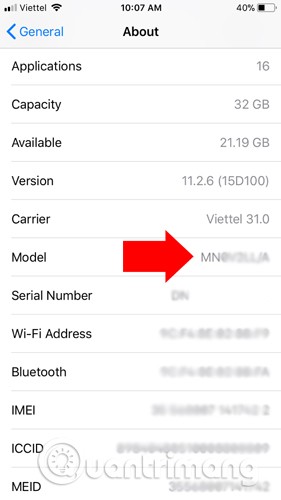
Étape 4 : La première lettre de ce modèle indiquera si l'iPhone a été reconditionné, neuf, remplacé ou même personnalisé avec le service de gravure d'Apple.
- Si le numéro de modèle commence par M, il a été acheté neuf auprès d'Apple.
- Si le numéro de modèle commence par F, cela signifie qu'il a été reconditionné par Apple ou un transporteur agréé.
- Si le numéro de modèle commence par P, cela signifie que l'appareil a été vendu comme un iPhone personnalisé avec gravure.
- Si le numéro de modèle commence par N, cela signifie qu'Apple propose cet appareil en remplacement d'un iPhone défectueux.
Numéro de modèle de l'iPhone
Si vous ne voyez pas le numéro de modèle ci-dessus et qu'il ressemble à A1661, appuyez simplement dessus pour révéler un autre numéro de modèle comme MN572LL/A, qui est utilisé pour identifier l'état de l'iPhone.
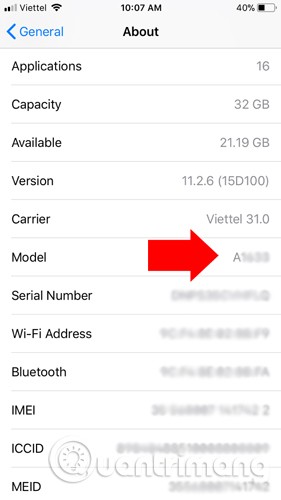
Il existe de nombreux vendeurs et entreprises sur le marché et en ligne qui vendent des iPhones reconditionnés. Ils ne vous diront pas lesquels sont neufs, remis à neuf ou de remplacement. Les iPhones reconditionnés d'Apple sont livrés avec l'emballage d'origine et la même garantie iPhone d'un an. Il y a un acheteur qui peut voir les mots « Apple Certified Refurbished » imprimés sur la boîte, alors méfiez-vous des appareils avec les lettres F et N et payez ce que cela vaut. Donc, avant d’acheter un iPhone, vous devez vérifier et négocier en fonction de l’état de l’appareil. Si quelqu'un vous vend un appareil remis à neuf ou de remplacement à un prix neuf, passez votre chemin et trouvez un endroit plus réputé.
Si vous constatez que votre téléphone est remis à neuf, il n’y a pas de quoi s’inquiéter. Apple soumet ses produits reconditionnés certifiés à un processus rigoureux pour les rendre comme neufs. Ce processus nettoie en profondeur chaque appareil, remplace les pièces endommagées si nécessaire et remplace la batterie et le boîtier extérieur.
En général, les produits reconditionnés certifiés d'Apple ressemblent et fonctionnent comme des iPhones neufs, mais pour des raisons juridiques, Apple ne peut pas les vendre comme neufs. Apple propose souvent ces produits reconditionnés avec une remise importante, ce qui peut constituer une bonne affaire.
Appareils reconditionnés par des tiers
Même si le numéro de modèle d'un iPhone indique qu'Apple l'a vendu comme neuf, il est toujours possible qu'il ait été remis à neuf ultérieurement par un tiers. Peu de fournisseurs tiers ont une norme de remise à neuf aussi stricte qu'Apple, il est donc préférable d'éviter les appareils remis à neuf par des tiers si possible lors de l'achat d'un iPhone d'occasion.
Il peut être difficile de savoir si un iPhone a été reconditionné par un tiers, car le numéro de modèle ne peut pas être modifié. Cependant, vous pouvez connaître l'historique de votre téléphone des manières suivantes :
- Vérifiez l'emballage : si le téléphone est livré dans une boîte Apple officielle sur laquelle il n'est indiqué nulle part « reconditionné », il y a moins de chances que le téléphone ait été reconditionné après l'achat.
- Vérifier l'historique des pièces : si votre téléphone exécute iOS 15.2 ou une version ultérieure, vous pouvez voir une liste des pièces remplacées en accédant à Réglages > Général > À propos .
- Apportez votre téléphone chez Apple : En prenant rendez-vous au Genius Bar d'Apple, ils pourront évaluer la qualité de l'écran ou des composants internes de votre téléphone pour détecter s'il a été réparé ou remis à neuf de manière non officielle dans le passé.
Aucune de ces mesures n’est parfaite pour déterminer si un iPhone est reconditionné par un tiers, mais elles vous donneront plus d’informations sur l’historique et la qualité de l’appareil.
Voir aussi :